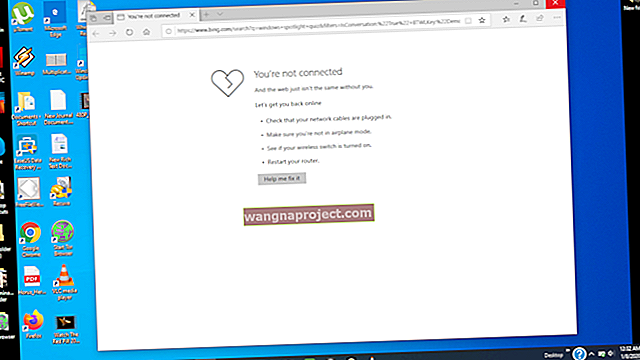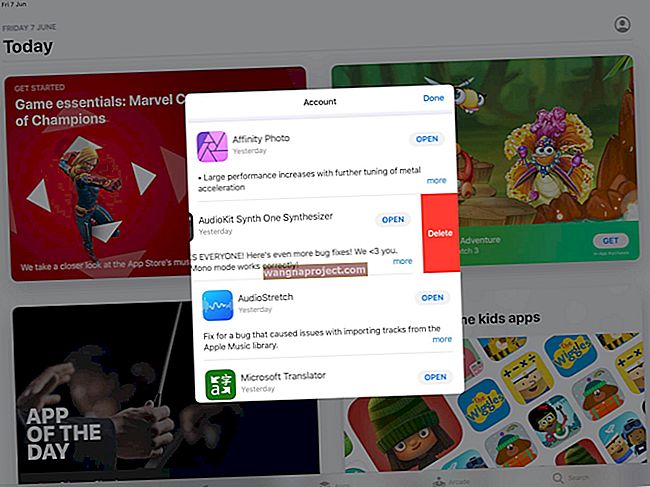Всички обичаме своя Mac, но има някои неща в операционната система, които почти не използваме. Това е така, защото е трудно да се измислят начини, които могат да направят тези рядко използвани функции полезни. Една такава функция е таблото за управление на вашия Macbook. Приложението е добре проектирано, но няма реална цел. Вдигнете ръцете си, ако през последната седмица сте използвали таблото си за управление на вашия Mac или Macbook, работещ с Yosemite.

С последното издание на OS X, използването на Dashboard стана още по-рядкост. Защо все още се нуждаете от приспособления, когато можете да имате приложение за всичко?
Най-лошото при таблото е, че когато изобщо не искате да го използвате, все пак може да го отворите случайно от време на време. Таблото за управление е доста безполезно, но е проектирано и поставено на клавиатурата / подложката по начин, който го прави много достъпен.
За щастие има начин да деактивирате функцията напълно.
Начини за деактивиране на таблото за управление
Има два начина да избутате таблото далеч и извън полезрението от вашия Mac. Първият ще предотврати появата му в контрола на мисията, докато другият метод ще го деактивира при случайно отваряне от някакъв вид грешен жест. За нас и двата метода са ефективни, така че можете просто да изберете този, който най-добре отговаря на вашите изисквания или е по-лесен за вас.
Премахване от потребителския интерфейс за управление на мисията
Контролът на мисията е мястото, където се намира таблото за управление, което се появява всеки път, когато натиснете клавиша за управление на мисията (клавиш F3).
За да премахнете таблото за управление от тук, следвайте тези лесни стъпки по-долу ...
1- Отидете на „системни предпочитания“ и отворете панела с опции „Контрол на мисията“.
2- В новия прозорец, който се отваря, слезте до падащо меню, точно до мястото, където пише „Табло за управление“. Щракнете върху „изключено“ от падащото меню.

Използване на терминала, за да го деактивирате напълно
Това ще премахне таблото за управление от потребителския интерфейс за управление на мисията, но все пак може да ви подслушва, ако натиснете този грешен бутон. За да деактивирате таблото за управление, така че да не се отваря и от всякакъв вид жестове, следвайте инструкциите по-долу,
Това е лесно!
1- Отворете прозореца „терминал“ и въведете следната команда - можете също да го копирате и поставите в прозореца.
по подразбиране пише com.apple.dashboard mcx-disabled -boolean ДА && killall Dock
2- След като въведете командата по-горе, натиснете бутона „Връщане“, за да изпълните.
3- Dock ще се рестартира сам и когато се върне няма да видите таблото за управление там.
Бърза бележка: В командата по-горе можете да напишете „Не“ вместо „Да“, за да постигнете противоположен ефект, т.е. да възстановите таблото за управление за хора, които не могат да живеят без него. Надявам се, че това не сте вие.
Долна линия
Ето, хора, приключихте с таблото за управление на Mac.
Използването на приспособления на трети страни може да бъде единствената причина, за която бихме могли да се сетим, ако някой все още продължава да работи с Dashboard. По наше честно мнение съвременните приложения са повече от способни да заменят неща като калкулатор, часовник, календар и метеорологични джаджи.
Приспособленията в iOS обаче са различно животно. Особено при iOS 10, таблото за управление на приспособленията е доста удобно, заедно с функциите за повишаване и събуждане за iPhone. На Mac все още не ни харесва никоя от функционалностите на таблото досега.
Може би пропускаме цялата история. Ако редовно използвате таблото си за управление на вашия Mac, ще се радваме да чуем от вас в коментарите по-долу.